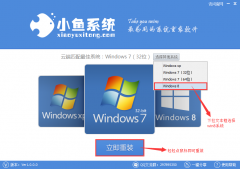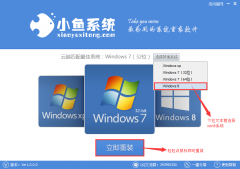小鱼一键重装系统大师简体中文版V5.2.0
小编寄语
小鱼一键重装系统大师简体中文版V5.2.0真正做到无人值守全自动电脑系统安装工具,只需点击确定就可以完成重装系统;小鱼一键重装系统大师简体中文版V5.2.0轻松解决电脑慢、死机、中毒等问题,还你一个健康、快速、稳定的系统。
小鱼一键重装系统大师软件特色
1、必备神器,告别繁琐,简单易用
不需要任何技术基础,傻瓜式一键重装,全自动完成,完全不需要光驱和光盘,电脑应急,最给力的帮手!
2、绿色安全免安装,功能强悍
不用安装即可使用,绿色安全,兼容性强,功能完善。可在windonws下把系统安装到任意分区!
3、采用“云”模式,安全补丁更新到最新
确保装完系统后“高危”安全补丁全部已经打完,免去手动更新补丁,确保了系统的安全性!
4、集成海量驱动,全面兼容新旧配置
无需为驱动安装而大海捞针,重装好系统后驱动基本上都已经打上,系统全面兼容新旧台式机,笔记本等!
5、安全又高效,稳定可靠
本程序具有良好的安全和稳定性,支持多硬盘、未指派盘符分区、盘符错乱、隐藏分区下重装系统!
6、操作系统随意互转,多系统安装更简单
完美支持WINxp/Win7 32位/WIN7 64位/Win8 32位/WIN8 64位系统互相转换,一机多系统更加简单便捷!
小鱼一键重装系统大师使用教程
1.界面优美,整体的UI变得更加整洁大方,更加符合年轻人的时尚审美的观点;
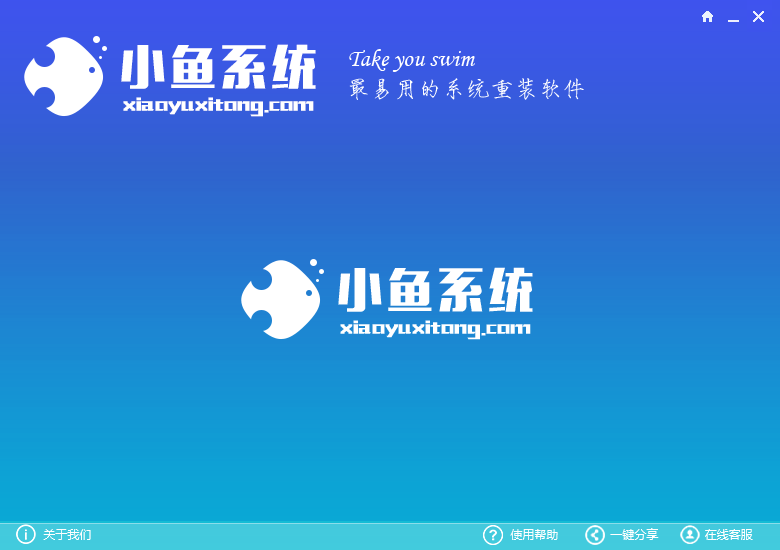
2.系统丰富,在旧版本的基础上增加了win10 系统,可以满足更多用户的需求;
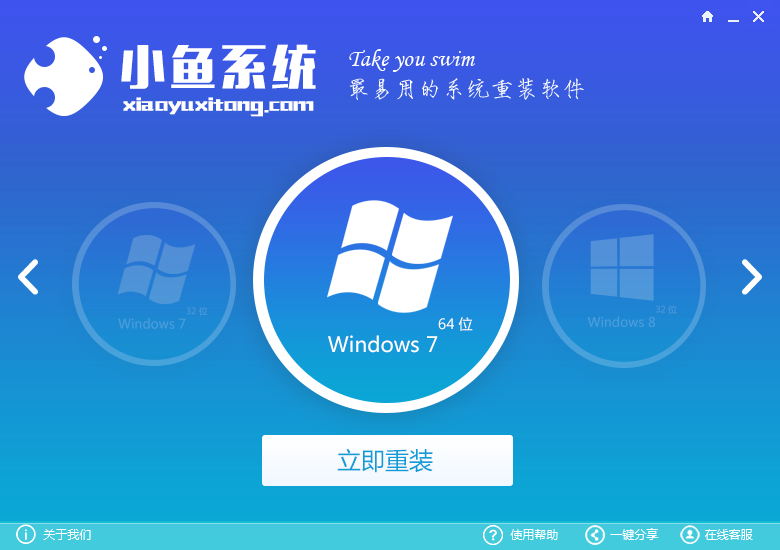
3.操作简单,整个过程不需要任何专业知识,小孩子都能重装系统;
4.全新功能,解决了UEFI不能使用的问题,做出了行业领先的功能;
5.高速下载,在100M网络下可以跑到10M/s的下载速度,跑满下载速度,不用再慢慢等待系统的下载。
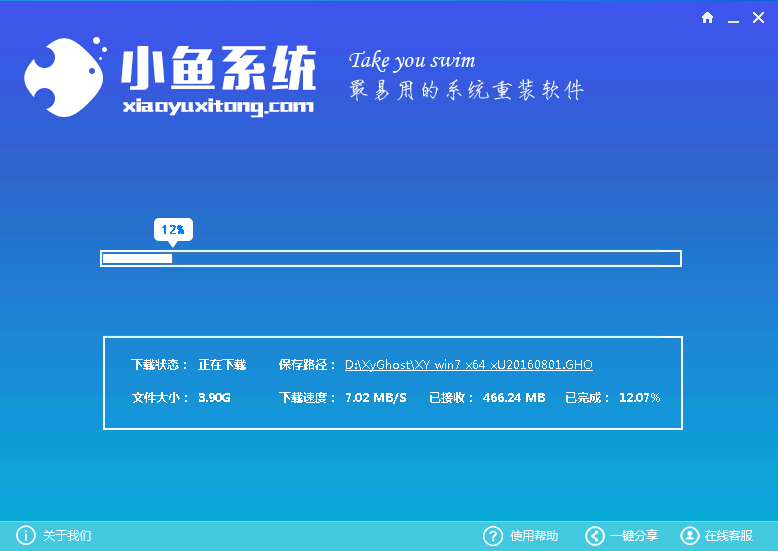
小鱼一键重装系统大师更新日志
1.全新内核改进,全新清爽界面;
2.检测并显示系统和硬件状态;
3.检测和显示网络连接状态;
4.增加资料备份/还原资料,安全可靠、快速;
5.增加系统备份/还原系统,完全可以取代一键备份还原类的软件;
6.检测并续传上次未下载完的任务;
7.可以重选系统,重选系统时,将上次的下载数据清零;
8.下载过程中软件会自动检测网络状况,网络如果有闪断或中断会自动重新连接;
9.更新迅雷下载模块,下载速度与稳定性与直接使用迅雷下载媲美;
10.自动识别MBR/GPT分区表;
11、修复部分XP系统出现无法重装的问题。
小鱼系统重装后鼠标没反应怎么办?电脑系统重装后鼠标没反应这是怎么回事呢?下面小编就和大家分享一篇关于系统重装后鼠标没反应的解决方法,我们一起来看看吧!
系统重装后鼠标没反应的解决方法
按下F5键刷新,再按下Windows徽标键+D键进入桌面,图为Windows徽标键;

用方向键选中“我的电脑”,按下菜单键(此键的作用与鼠标右键一致),图为Windows菜单键;

用方向键选中“管理”,并按Enter键。
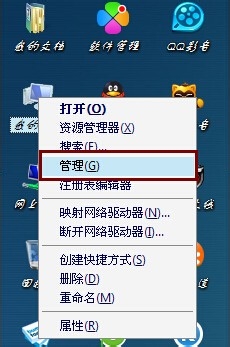
用方向键选中“系统工具”,并按Tab键将高亮光标转移至右方的菜单,再用方向键选中“设备管理器”并按Enter键;
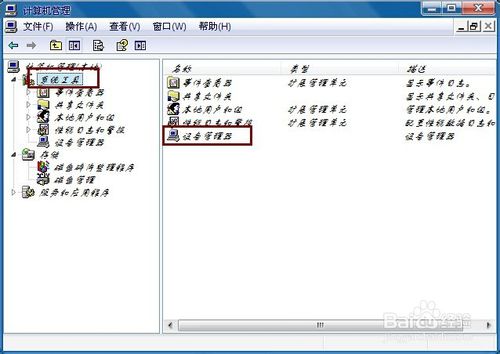
用方向键选中“鼠标和其他指针设备”,按右方向键展开并按Enter键;

用Tab键将光标移至“设备用法”上,用方向键选择“使用这个设备(启用)”,最后按Enter键,返回桌面并刷新即可。
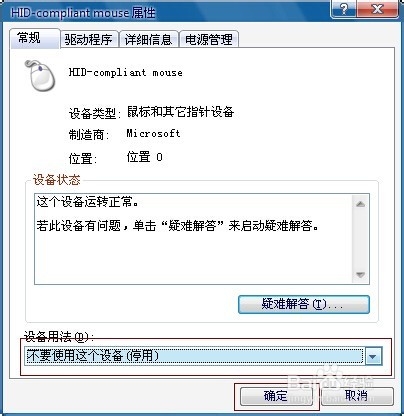
以上便是关于小鱼系统重装后鼠标没反应怎么办的解决方法,希望小编的分享能够帮助到大家!
小鱼w7系统重装后没有声音怎么办?当我们在使用电脑的时候会碰到一些问题,而很多人会直接选择重装,不过系统重装之后难免会遇到各种各样的问题,比如有用户发现w7系统重装后没有声音了,怎么办呢?下面小编就和大家分享w7系统重装后没有声音的解决方法,我们一起来看看吧!
w7系统重装后没有声音的解决方法:
1、在桌面中找到“我的电脑”并且右键点击,然后选择“管理”,如下图所示:
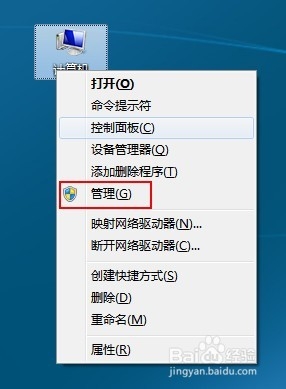
2、在计算机管理窗口中,点击系统工具下的“设备管理器”,然后展开“声音、视频和游戏控制器”,如下图所示:

3、在声音、视频和游戏控制器选项中,我们可以看到一个和声音有关的设置项(一般有Audio的就是和声卡有关的),首先查看这个设置项上是否有问号,如果有则说明没有安装声卡驱动,安装一下就好了,如果没有则说明声卡驱动可能出现了损坏,如下图所示:
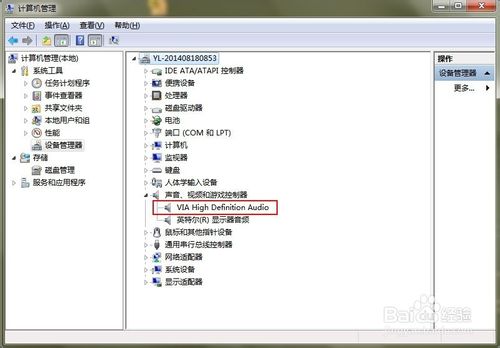
4、此时我们将原来的驱动程序卸载掉,双击打开含有Audio的设置项,然后切换到“驱动程序”选项卡,点击“卸载”按钮,然后重新安装即可,如下图所示:
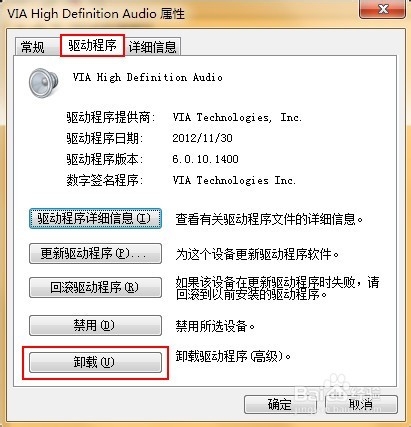
5、有朋友经过上面的设置后问题解决了,但是问题还存在的朋友跟着小编继续操作,这时在计算机管理窗口中点击“服务和应用程序”中的“服务”选项,如下图所示:
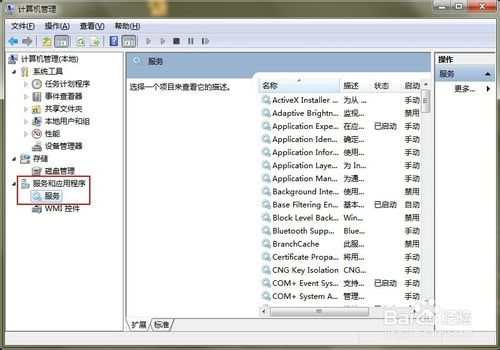
6、然后在右边的窗口中找到“Windows Audio”服务,如下图所示:

7、双击打开WindowsAudio服务,我们将其开启,此时计算机中的声音就出现了,如下图所示:
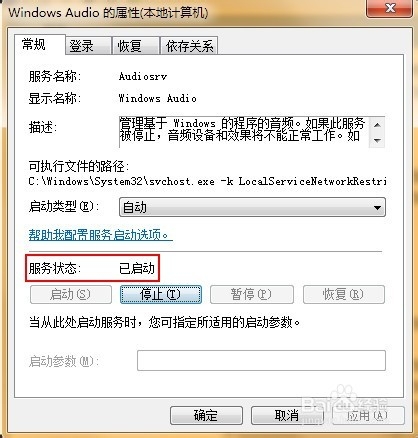
8、到此关于计算机重装系统后声音消失的问题已经解决了,有碰到这个重装系统后声音消失问题的朋友可以跟着小编分享的解决办法进行操作一遍,那么你就可以顺利解决重装系统后声音消失的问题了。
以上便是关于w7系统重装后没有声音的解决方法,希望小编的分享能够帮助到大家!
相关问题
网友评论
小鱼一键重装系统好吗?
我用过的最简单的一键重装系统软件就是小鱼一键重装系统软件了,他的功能非常强大,但是操作却非常简单,只要简简单单的三步就能搞定系统重装的所有步骤,关键是他们家的系统是我用过的最好用的系统。
小鱼重装系统好不好?
这个小鱼一键重装系统软件真的好用,妈妈再也不用担心我电脑坏了,小学生都会用这个装系统啊
- 小白一键重装系统
- 黑云一键重装系统
- 极速一键重装系统
- 好用一键重装系统
- 小鱼一键重装系统
- 屌丝一键重装系统
- 得得一键重装系统
- 白云一键重装系统
- 小马一键重装系统
- 大番茄一键重装系统
- 老毛桃一键重装系统
- 魔法猪一键重装系统
- 雨林木风一键重装系统
- 系统之家一键重装系统
- 系统基地一键重装系统
- 云骑士一键重装系统
- 完美一键重装系统
- 桔子一键重装系统
- 360一键重装系统
- 大白菜一键重装系统
- 萝卜菜一键重装系统
- 蜻蜓一键重装系统
- 闪电一键重装系统
- 深度一键重装系统
- 紫光一键重装系统
- 老友一键重装系统
- 冰封一键重装系统
- 飞飞一键重装系统
- 金山一键重装系统
- 无忧一键重装系统
- 易捷一键重装系统
- 小猪一键重装系统